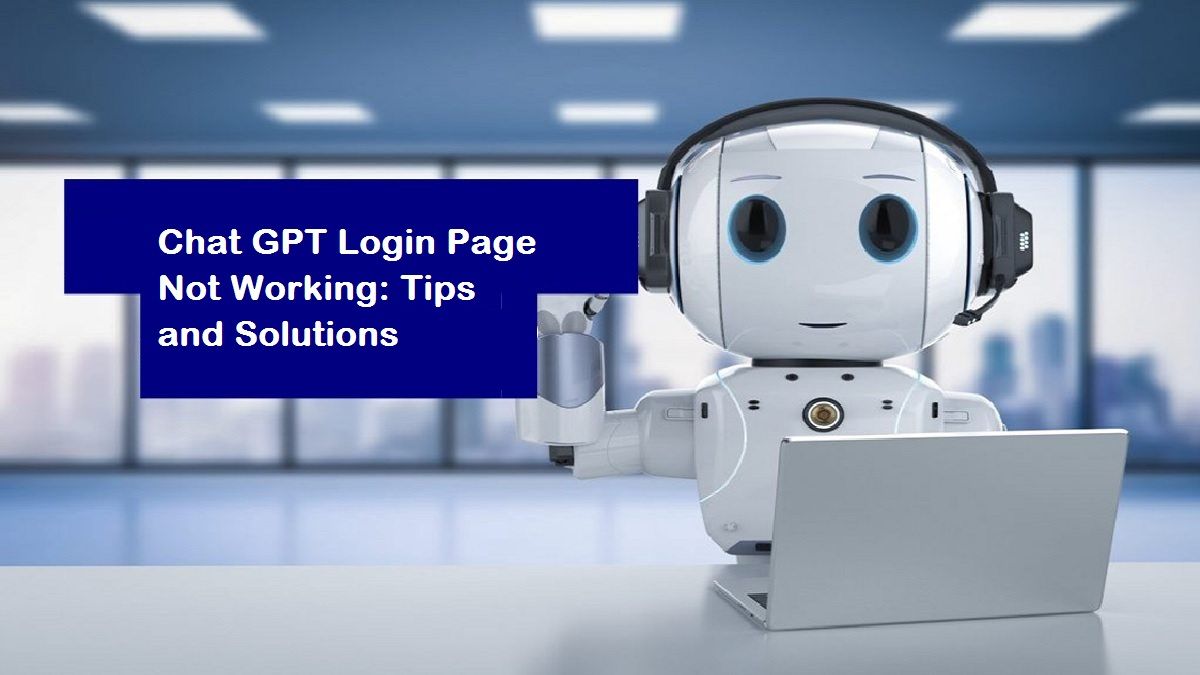
Hvis du sliter med å logge inn på Chat GPT, er du ikke alene. Det kan være ulike årsaker til at innloggingssiden til Chat GPT ikke fungerer for deg. I denne artikkelen vil vi diskutere noen av de vanligste problemene som brukere møter når de prøver å logge inn på Chat GPT, inkludert feil inntasting av påloggingsinformasjon, serverproblemer, høy trafikk, ustabil internettforbindelse, korrupt nettleserbuffer eller informasjonskapsler, og konflikterende nettleserutvidelser. Vi vil også gi deg noen feilsøkingstips og løsninger, som å oppdatere bufferen og informasjonskapslene dine, tømme nettleserens cache og informasjonskapsler, deaktivere nettleserutvidelser, sjekke Chat GPT-serverstatus, starte nettleseren eller enheten på nytt, og kontakte Chat GPT-support for ytterligere hjelp. Fortsett å lese for å finne løsningen på dine Chat GPT-innloggingsproblemer!
Se også: Chat GPT fungerer ikke i dag: Fiks det med disse tipsene
Chat GPT påloggingsside fungerer ikke: Årsaker
Her er noen vanlige årsaker til hvorfor du kan oppleve problemer når du prøver å logge inn på Chat GPT:
Innlegging av feil påloggingsopplysninger
Den vanligste årsaken til at brukere ikke kan logge inn på Chat GPT er å oppgi feil påloggingsinformasjon. Det er lett å gjøre en feil når du skriver inn påloggingsdetaljene dine, spesielt hvis du bruker et komplekst passord. Sørg for å dobbeltsjekke påloggingsinformasjonen din og prøv igjen.
Serverproblemer
Til tider kan Chat GPT-serveren være nede på grunn av vedlikehold eller tekniske problemer. I slike tilfeller vil du ikke kunne logge inn på plattformen før serverproblemet er løst.
Høy trafikk
Hvis for mange brukere prøver å få tilgang til Chat GPT-plattformen samtidig, kan det føre til at påloggingssiden blir treg eller krasjer. Dette skjer vanligvis i perioder med høy trafikk og problemet løser seg vanligvis av seg selv etter en stund.
Ustabil internettilkobling
En stabil internettforbindelse er essensiell for å logge inn på hvilken som helst online plattform. Hvis internettforbindelsen din er ustabil eller treg, kan du oppleve problemer når du logger inn på Chat GPT.
Mer lignende: Chat GPT fungerer ikke, for mange omdirigeringer: Hvordan fikse det?
Korrupt nettleserbuffer eller informasjonskapsler
Hvis nettleserens mellomlager eller informasjonskapsler er skadet, kan det føre til problemer ved pålogging til Chat GPT. Å tømme nettleserens mellomlager og informasjonskapsler kan løse problemet.
Konfliktende nettleserutvidelser
Noen ganger kan nettleserutvidelser komme i konflikt med Chat GPT-plattformen, og forårsake problemer under pålogging. Midlertidig deaktivere nettleserutvidelsene dine kan løse problemet.
Chat GPT Server Status
Det er alltid lurt å sjekke Chat GPT-serverstatusen før du prøver å logge inn. Hvis serveren er nede eller har tekniske problemer, vil du ikke kunne logge inn på plattformen.
Sjekk også: Chat GPT fungerer ikke i mitt land: løsninger og arbeidsområder
Chat GPT påloggingsside fungerer ikke: Tips og løsninger
Nå som vi vet årsakene til at innloggingssiden for Chat GPT kanskje ikke fungerer, la oss se på noen feilsøkingstips og løsninger for å fikse problemet:
Oppdater bufferet og informasjonskapslene dine, Prøv deretter å logge inn med den valgte autentiseringsmetoden din
Det første du bør prøve når du opplever problemer med å logge på Chat GPT, er å oppdatere hurtigbufferen og informasjonskapslene dine. Dette kan hjelpe med å fjerne eventuelle korrupte data som er lagret i nettleseren din og gjøre innloggingen enklere. Når du har gjort dette, prøv å logge inn på nytt med valgt autentiseringsmetode.
Tøm hurtigbufferen og informasjonskapslene dine
Tømme nettleserens cache og informasjonskapsler er en enkel og effektiv måte å løse påloggingsproblemer på Chat GPT. Nettleseren din lagrer data fra nettsteder i sin cache og informasjonskapsler, som noen ganger kan forårsake påloggingsproblemer når de blir utdaterte eller korrupte. For å tømme nettleserens cache og informasjonskapsler, følg disse trinnene:
På Google Chrome, klikk på de tre prikkene øverst til høyre i nettleseren din, deretter klikker du på "Flere verktøy" og deretter "Tøm nettleserdata". Derfra velger du "Informasjonskapsler og annen nettstedsdata" og "Bufrede bilder og filer", deretter klikker du på "Tøm data".
På Mozilla Firefox, klikk på de tre linjene øverst til høyre i nettleseren din, deretter klikker du på "Innstillinger" og deretter "Personvern og sikkerhet". Bla ned til "Informasjonskapsler og nettstedsdata" og "Bufrede nettsideinnhold", deretter klikker du på "Fjern data".
På Microsoft Edge, klikk på de tre prikkene øverst til høyre i nettleseren din, deretter klikk på "Innstillinger" og deretter "Personvern, søk og tjenester". Under "Slett nettleserdata", velg "Velg hva du vil slette", deretter velg "Informasjonskapsler og annet nettstedsdata" og "Bufrede bilder og filer", deretter klikk på "Slett nå".
Deaktiver nettleserutvidelser
Noen ganger kan nettleserutvidelser forstyrre muligheten din til å logge inn på Chat GPT. Hvis du opplever problemer med pålogging, kan du prøve å deaktivere nettleserutvidelsene dine og deretter prøve å logge inn på nytt. Her er hvordan:
- På Google Chrome, klikk på de tre prikkene øverst i høyre hjørne av nettleseren din, og klikk deretter på "Flere verktøy" og deretter "Utvidelser". Derfra, slå av bryteren ved siden av hver utvidelse for å deaktivere dem.
- På Mozilla Firefox, klikk på de tre linjene øverst i høyre hjørne av nettleseren din, og klikk deretter på "Tillegg". Derfra klikker du på "Utvidelser" og deretter slår av bryteren ved siden av hver utvidelse for å deaktivere dem.
- På Microsoft Edge, klikk på de tre prikkene øverst i høyre hjørne av nettleseren din, og klikk deretter på "Utvidelser". Derfra, slå av bryteren ved siden av hver utvidelse for å deaktivere dem.
Sjekk status for Chat GPT-serveren
Hvis Chat GPT sin server er nede, vil du ikke kunne logge inn før den er oppe og fungerer igjen. For å sjekke statusen til Chat GPT sin server, kan du bruke en nettside som DownDetector. Hvis det er mange rapporter om problemer med Chat GPT sin server, er det sannsynligvis et problem med Chat GPT og ikke kontoen eller enheten din.
Start nettleseren eller enheten på nytt
Noen ganger kan det å starte nettleseren eller enheten på nytt løse påloggingsproblemer på Chat GPT. Prøv å lukke og åpne nettleseren din, eller starte datamaskinen eller mobiltelefonen på nytt, og prøv deretter å logge inn på Chat GPT igjen.
Kontakt Chat GPT support
Hvis ingen av de tidligere feilsøkingsmetodene fungerer, er det på tide å ta kontakt med Chat GPT support for ytterligere assistanse. Du kan kontakte Chat GPT support per e-post eller gjennom deres supportsider på nettsiden. Når du kontakter support, må du sørge for å inkludere all relevant informasjon om problemet, for eksempel feilmeldinger eller skjermbilder av problemet.
Siste ord
Å logge på Chat GPT kan noen ganger være en utfordrende opplevelse, med ulike faktorer som fører til at påloggingssiden ikke fungerer riktig. Fra å skrive inn feil påloggingsinformasjon til serverproblemer, høy trafikk, ustabile internettilkoblinger, ødelagt nettlesercache eller informasjonskapsler og konflikterende nettleserutvidelser, er det flere grunner til hvorfor du kanskje ikke kan logge inn. Imidlertid har vi diskutert noen trinn for å feilsøke og løse disse problemene, inkludert å oppdatere cachen og informasjonskapslene dine, deaktivere nettleserutvidelser, sjekke Chat GPT-serverstatus, starte nettleseren eller enheten på nytt, og kontakte Chat GPT-støtte for ytterligere assistanse. Ved å følge disse trinnene kan du overvinne hindringene og nyte bruk av Chat GPT-plattformen.